Affinity Designer siūlo platų įrankių spektrą, leidžiantį kurti įspūdingus pikselinius grafikus. Pikselių įrankis leidžia dirbti tiksliai pikselis po pikselio, taip sukuriant detalias meno kūrinius. Šis mokomasis vadovas supažindins tave su būtinais žingsniais, kaip efektyviai naudoti pikselių įrankį ir paruošti savo dokumentą darbui su pikseliniais grafika.
svarbiausi atradimai
- Pikselių įrankis leidžia tiksliai dirbti pikselių persona.
- Gridas padeda tiksliai įstatyti pikselius.
- Teptuko pritaikymas leidžia individualias dizaino galimybes.
Žingsnis po žingsnio instrukcija
Pirmiausia turėtum užtikrinti, kad esi pikselių persona. Tai suteikia prieigą prie specifinių įrankių pikselių redagavimui. Patikrink įrankių juostą kairėje pusėje.
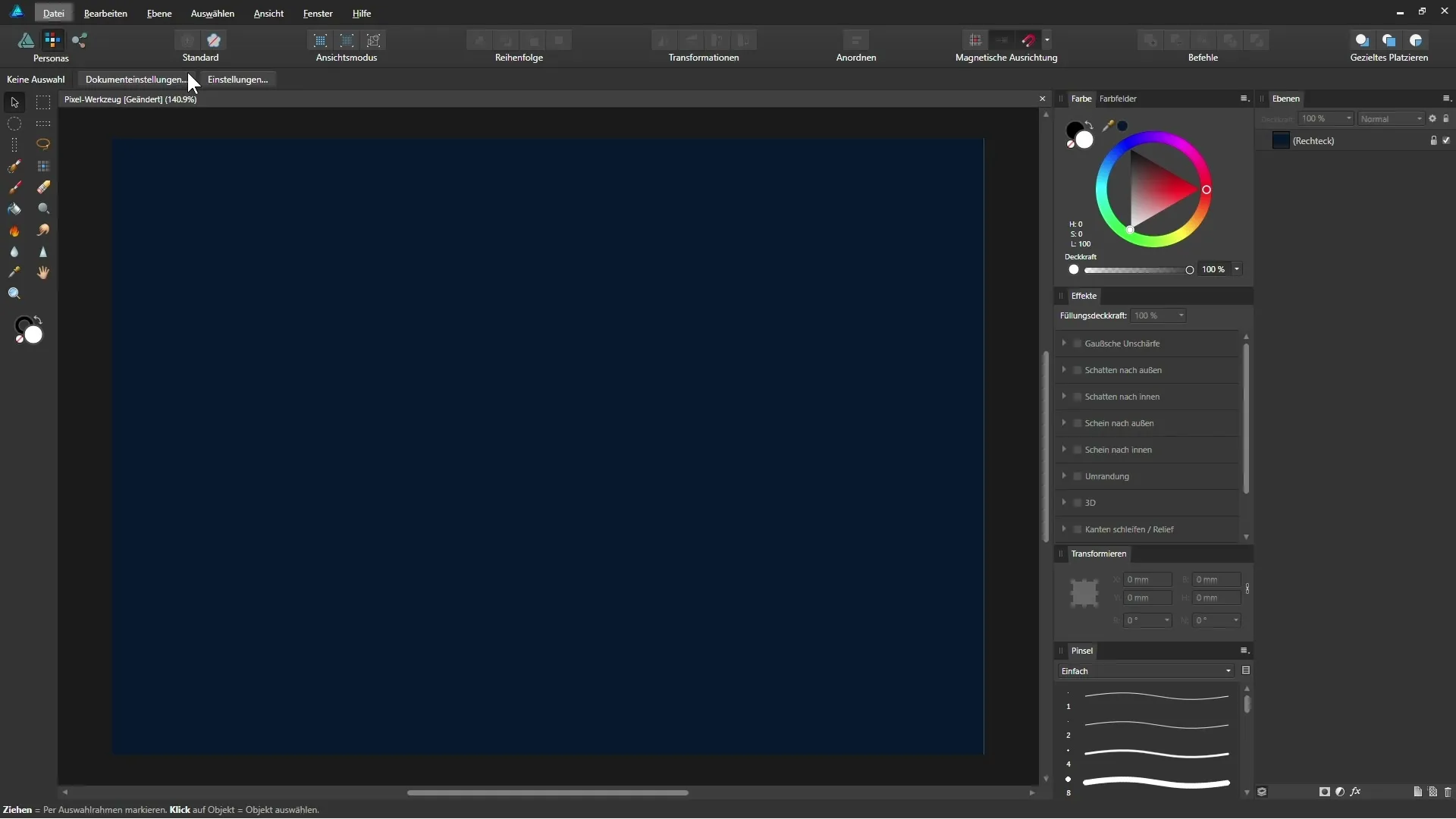
Dabar, kad esi pikselių persona, pradedame pridėti naują pikselių sluoksnį. Tam spauskite ant sluoksnių paletės ir pasirinkite parinktį pridėti naują pikselių sluoksnį apačioje. Šis sluoksnis turėtų būti pavadintas „Pikselis“. Dabar šiame sluoksnyje galėsi dirbti su pikselių įrankiu, kurį rasi už teptuko piktogramos. Alternatyviai gali naudoti spartųjį klavišą „B“, kad greitai pasiektum.
Norėdamas dirbti dar tiksliau, rekomenduojama įjungti pikselių tinklelį. Tam eik į meniu „Peržiūra“ ir pasirink „Tinklo ir ašių nustatymai“. Čia galima atlikti nustatymus tinklui. Šiuo metu nustatyta automatinė tinklelis, tačiau tai nesuteikia geriausių rezultatų, todėl išjungti šią parinktį.
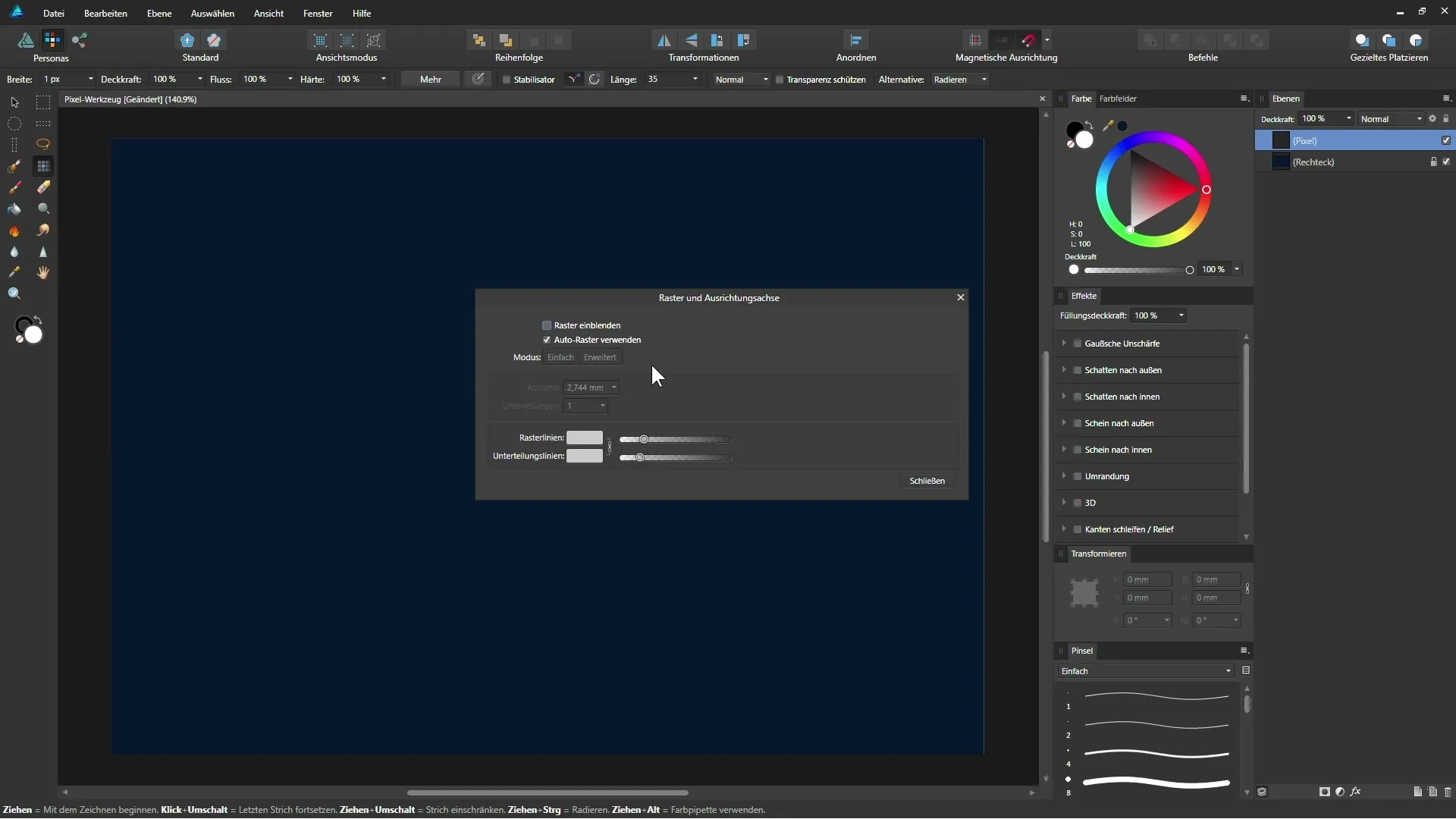
Dabar turime užtikrinti, kad tavo dokumento matavimai būtų teisingi. Dažnai jie numatytieji yra milimetrais, tačiau mūsų tikslams turėtume pereiti prie pikselių. Tam eik į „Failas“ > „Dokumento nustatymai“ ir pakeisk matavimo vienetą į pikselius. Patvirtink su „OK“.
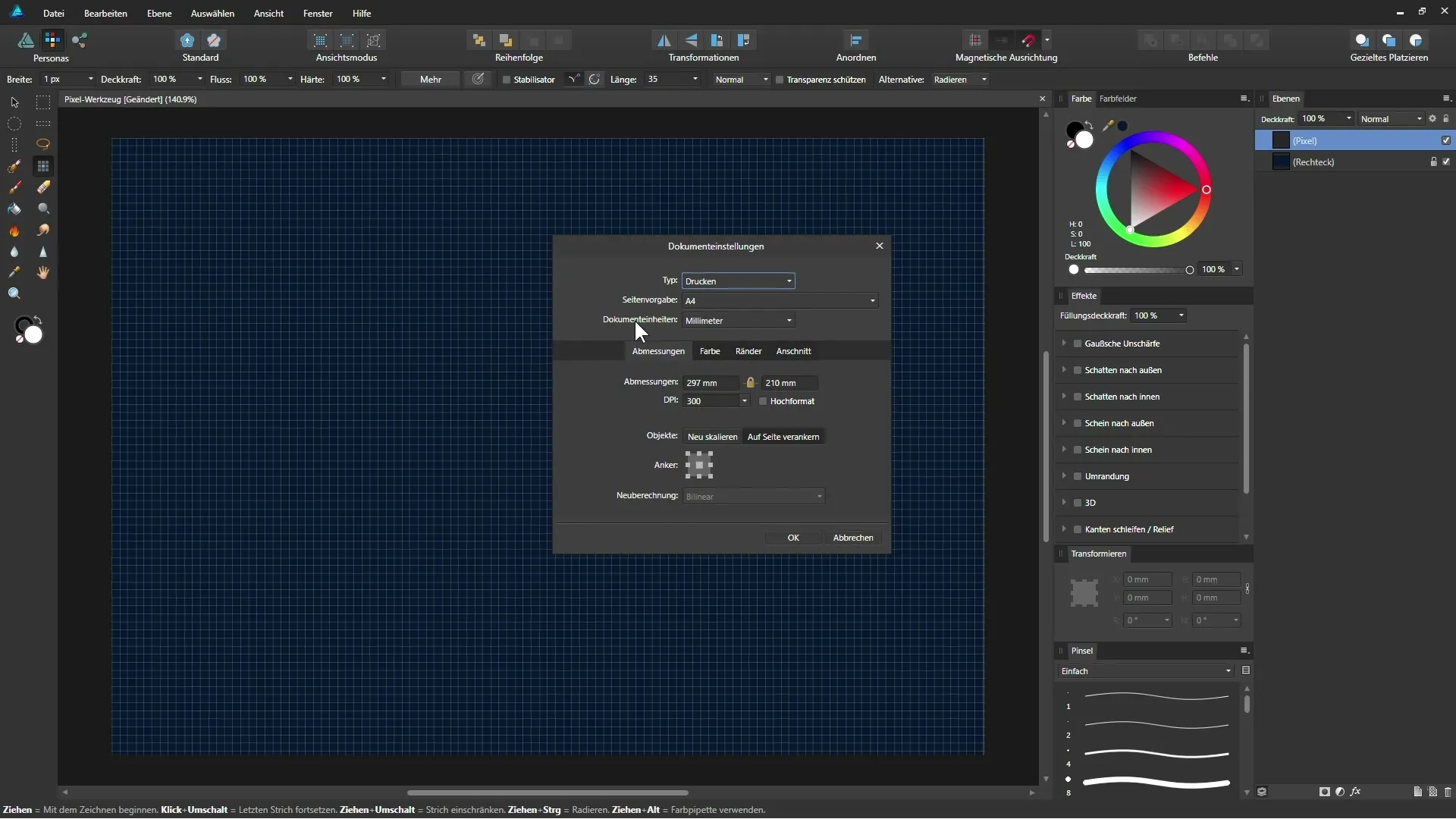
Prieš pritaikydamas tinklelį, pakartok savo ankstesnį žingsnį, kad sukonfigūruotum tinklo nustatymus. Nustatyk atstumą vienam pikseliui ir taip pat padalijimą į vieną. Su šiais nustatymais sėkmingai sukūrėte pikselių tinklelį, kuris padeda tiksliai redaguoti.
Jei šiuo metu dėl per didelio priartinimo nematai tinklo, priartink su priartinimo įrankiu prie savo vaizdo, kol pamatysi tinklą. Su įjungtu pikselių įrankiu pamatysi kitą pikselį, kurį nori įterpti. Rekomenduoju nustatyti spalvą į baltą, kad galėtum aiškiai matyti, kur dirbi.
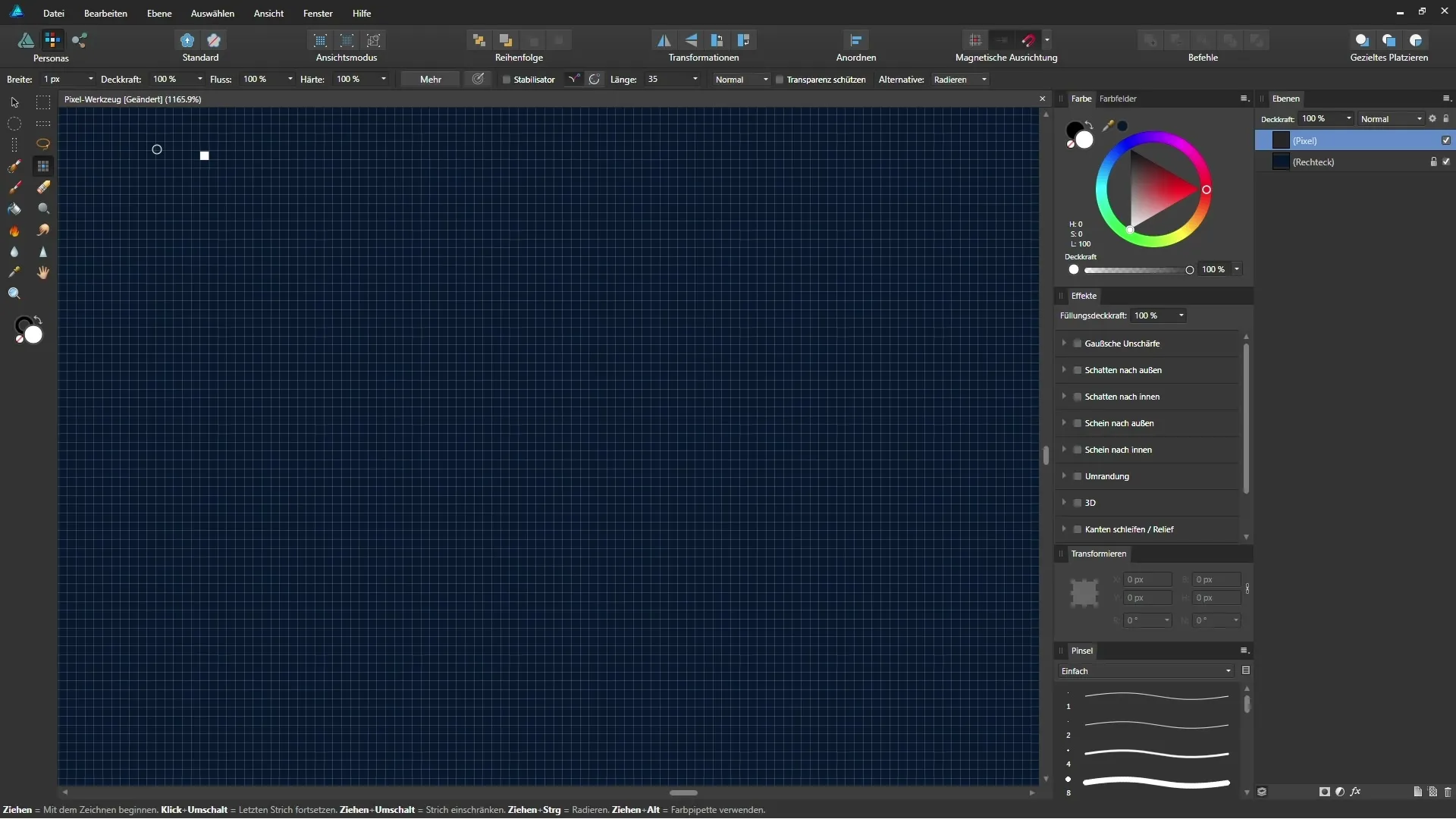
Naudodamas pikselių įrankį, dabar gali nustatyti individualius pikselius. Atmink, kad antialiasingas nėra taikomas, tai reiškia, kad pikselių kraštai lieka aštrūs ir tikslūs. Išbandyk, įterpdamas pikselį į tinklą. Taip pat gali palikti mažus tarpelius po vieną pikselį, kad pasiektum norimą efektą.
Vienas svarbus pikselių įrankio elementas yra galimybė keisti tarp pikselių įrankio ir teptuko. Kai dirbi su teptuku ir nustatai jo plotį į vieną pikselį, pastebėsi, kad čia nėra aštraus perėjimo - vaizdas įgauna švelnesnę, TFT panašią struktūrą. Šis efektas dažnai nebūna pageidaujamas, kai kuriate pikselinius grafikus, kadangi norėsite išlaikyti grūdėtą išvaizdą.
Dabar gali tapti kūrybingas su pikselių įrankiu. Piešk paprastas formas arba figūras, pvz., pikselinį šypsenėlį. Svarbu dirbti kruopščiai, pikselis po pikselio, kad pasiektum patrauklų rezultatą.
Jei nori modifikuoti esamą teptuką, eik į parinktį „Daugiau“ ir prisitaikyk įvairius nustatymus. Ypač įdomus yra ryškumo nuokrypio slankiklis, kurį gali nustatyti iki 100%. Taip pat gali aktyvuoti slėgio jautrumą, naudodamas grafikos planšetinį kompiuterį. Tai pakeis tavo teptuko intensyvumą, priklausomai nuo taikomo slėgio.
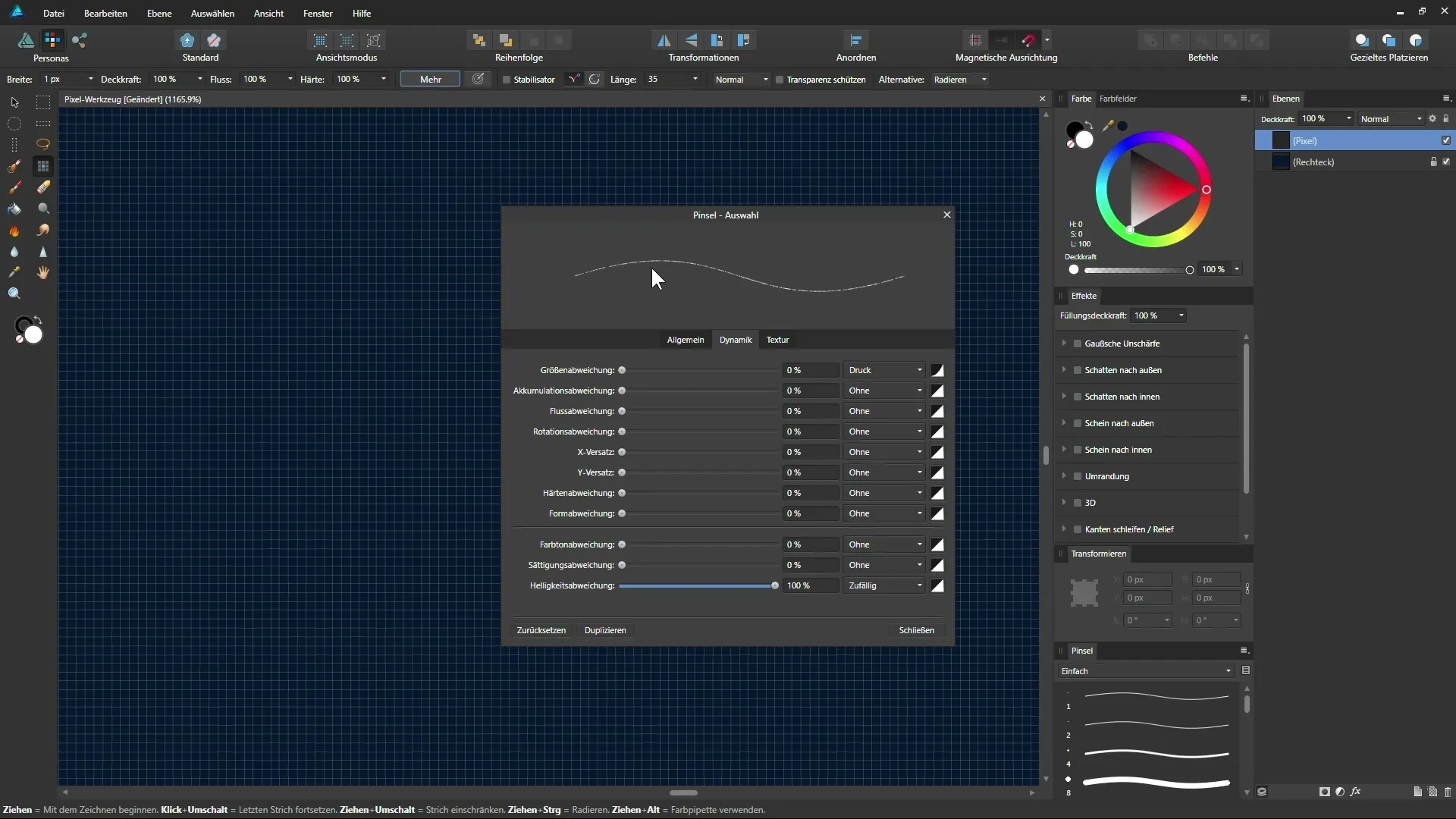
Priklausomai nuo teptuko ypatybių keitimų, gali sukurti dinamiškus efektus, leidžiančius tavo vaizdui atrodyti gyviau. Eksperimentuok su šiais nustatymais, kad pasiektum įvairius efektus, pvz., atspalvio ir sodrumo nuokrypius.
Kai būsi patenkintas savo pikseliniu grafiku, gali grįžti į „Draw Persona“. Čia gali toliau dirbti su savo Affinity Designer dokumentu ir redaguoti sukurtą pikselių sluoksnį.
Santrauka - Pikselinės grafikos kūrimas su Affinity Designer
Šiame vadove išmokote, kaip su Affinity Designer pikselių įrankiu kurti pikselines grafikas. Nuo pikselių sluoksnio pridėjimo iki teptuko pritaikymo dabar turi apžvalgą apie funkcijas, kurias turi.
Dažnai užduodami klausimai
Kas yra pikselių persona Affinity Designer?Pikselių persona yra režimas, kuriame yra įrankiai pikselinių grafikų redagavimui.
Kaip aktyvinsime pikselių įrankį?Pikselių įrankis gali būti aktyvuotas per piktogramą įrankių juostoje arba spartuoju klavišu „B“.
Ar galiu pritaikyti tinklelį?Taip, gali pritaikyti tinklelį per peržiūros nustatymus, kad būtų galima tiksliai dirbti.
Kas yra antialiasingas?Antialiasingas yra metodas, skirtas kraštų sušvelninimui, kuris dažnai nėra naudojamas dirbant su pikselinėmis grafikomis.
Ką galiu sukurti su pikselių įrankiu?Su pikselių įrankiu gali sukurti įvairias pikselines grafikas, pvz., personažus, šypsenėles ar retrografikas.


